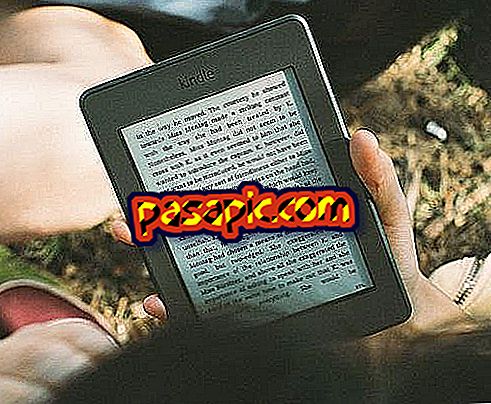Comment insérer une chronologie Twitter sur mon site Web
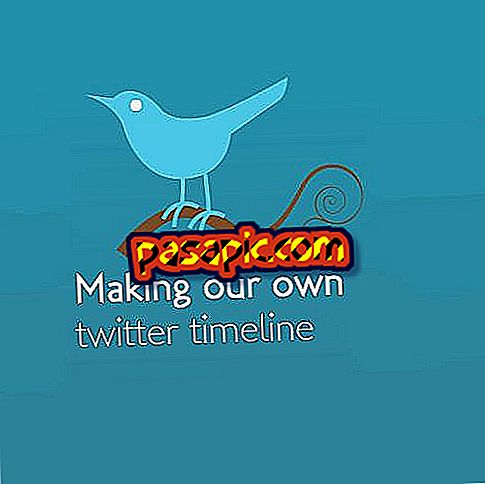
Au fil du temps, Twitter élargit les différentes options proposées en tant que réseau social et ajoute de nouveaux outils. parmi eux, nous avons constaté que nous pouvions maintenant insérer n'importe quel calendrier de notre profil sur notre site Web. De cette manière, si nous avons un profil d'entreprise ou un site Web d'entreprise, nous pouvons afficher les informations souhaitées à partir de notre compte en choisissant les tweets.
Si vous ne savez toujours pas comment ajouter une chronologie Twitter à votre site Web, nous vous apprendrons, en .com, à le faire étape par étape, continuez à lire!
- Un ordinateur avec accès à Internet.
- Un compte Twitter.
1
Allez sur Twitter et connectez-vous avec votre email et votre mot de passe.
2
Accédez à votre nom d'utilisateur et sélectionnez "Paramètres".

3
Sélectionnez la catégorie 'Widgets', située dans le menu de gauche. Ensuite, cliquez sur 'Créer nouveau'.

4
Dans la section "Chronologie de l'utilisateur", modifiez les différentes options offertes par Twitter pour insérer votre chronologie, par exemple la hauteur du widget, la couleur et le domaine dans lequel vous souhaitez l'insérer. Une fois terminé, sélectionnez «Créer un widget».

5
Copiez le code HTML fourni par Twitter et collez-le dans votre page Web .
Si vous utilisez Blogger, cliquez ici pour savoir comment procéder.

6
Si vous avez toujours des problèmes ou si vous avez besoin d'aide pour tout ce qui concerne la création, la maintenance et l'hébergement de votre site Web, visitez GoDaddy et utilisez ses services pour optimiser et améliorer votre site Web, en tirant parti du fait que c'est la société la plus grande et la plus dédiée au monde. à ces services.